C4D制作檀香摆件古韵风首页一发布时间:暂无
1.【打开】C4D,【打开】素材,新建【立方体】,按【鼠标中键】顶视图,调整【立方体】大小与位置,点击【转换可编辑对象】,具体如图示。

2.点击【面模式】,选择【面】,【右键】循环/路径切割,进行切割。再次【选择】面,按【Ctrl】向上拖动,具体如图示。

3.新建【立方体】,【旋转】H-20,调整【立方体】大小与位置,具体如图示。

4.选择【花纹】素材,将【素材】粘贴到【文件】中,调整【位置】,点击【挤压】,将花纹素材拖动到【挤压】上,点击【网格】-【重置轴心】-【轴对齐】,进行【勾选】,具体如图示。

5.调整【位置】,点击【运动图形】-【克隆】,将【挤压】拖动到【克隆】上,调整【数量】32,具体如图示。

6.【Shift+V】视窗窗口,点击【背景】,选择【图像】,调整【透明】58%。使用【画笔】,进行绘制,调整【大小】,【右键】-【连接对象+删除】,具体如图示。

7.点击【挤压】,将【样条】拖动到【挤压】上,调整【移动】5cm,点击【封顶】面板,调整【调整】参数,具体如图示。

8.【Alt+G】图层编组,点击【对称】,将【空白】拖动到【对称】上。再次点击【对称】,将【对称】拖动到【对称】上,【对象】面板,调整【镜面平面】XZ,具体如图示。

9.调整【大小】与【位置】,按【Ctrl+移动复制】立方体调整位置,进行【缩小】,具体如图示。
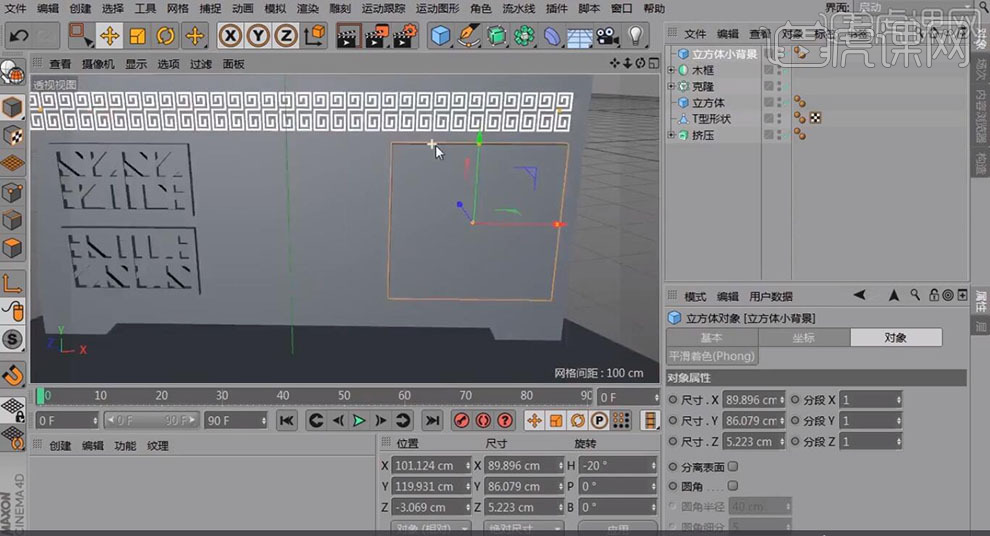
10.【打开】素材,【Ctrl+C】复制花瓣素材,【Ctrl+V】粘贴到【图层】中,点击【挤压】,将其【拖动到】挤压上,具体如图示。

11.点击【阵列】,将【挤压】拖动到【阵列】上,调整【半径】0。点击【网格】-【重置轴心】-【轴对齐】,进行【勾选】,点击【执行】,具体如图示。

12.【阵列对象】面板,调整【半径】20,点击【坐标】面板,调整【参数】,具体如图示。

13.调整【大小】与【位置】。【Ctrl+C】复制,【Ctrl+V】粘贴素材,调整【大小】与【位置】,具体如图示。

14.新建【圆柱】,调整【圆柱】方向,调整【花瓣】位置,【Ctrl+C】复制,【Ctrl+V】粘贴,调整【位置】,具体如图示。














